■ドラッグ操作で解除が可能になった
オフィス2019から「Ctrl」+クリック/ドラッグで一部範囲の選択状態を解除できるようになった。
間違えて選択したときとかとても便利です。
↓の状態(選択解除された状態で)「Ctrl」+ドラッグで真ん中の白い範囲が再選択されます。
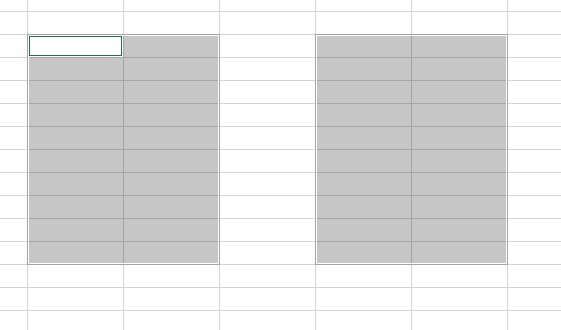
■セルの選択範囲の効率化といえばジャンプと検索の機能です。
①空白セルに文字列を一括入力したい
→空白セル の選択オプションを使う
→Ctrl+エンターで入力(ここがポイント)
対象範囲を選択→F5ボタンをおす→ジャンプダイアログがでてくるので左下にあるセル選択ボタンを押す
空白セルを選択する→ OKをおす
ここからがポイント
カーソルやマウスを動かさないで、入力したい文字列を入力する
そして Ctrl+Enter を押す
空白セルに文字列が一括入力されます。
②空白以外を選択したい
→アクティブ行との相違 or アクティブ列との相違 の選択オプションを使う
下の画像の例だと、まず A4からF9までを選択する
→F5ボタンを押す
→ジャンプダイアログが出てくるので左下のセル選択ボタンを押す」
→アクティブ行との相違を押す
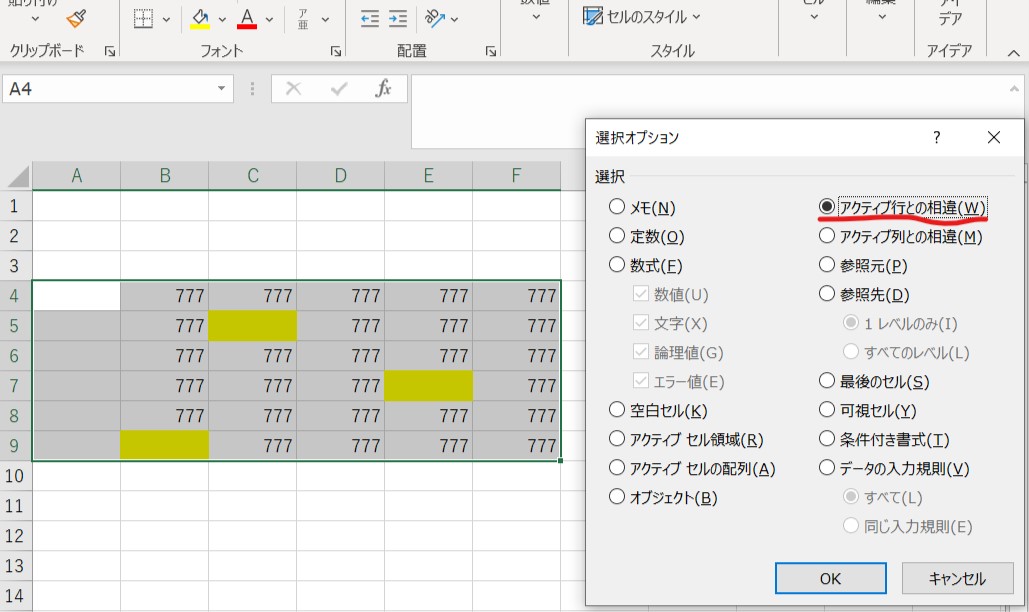
このアクティブ行との相違とはなんでしょうか
↑の例だとA4がアクティブセルです。
そのA4と相違する行、つまりB4~F4行のうち、空白ではない行を選択するという意味です。
■特定の値が入ったセルを選択する
→検索と置換を使う
対象範囲を選択して Ctrl+Fを押す
→検索と置換ダイアログが表示される。
→検索する文字列欄に文字を入力する
→すべて検索をおす
→下に検索結果が一覧表示される
→そのどれかをクリックして Ctrl キーを押しながらAをおすと全選択できます。
以下の写真は666の入ったセルそ選択する例
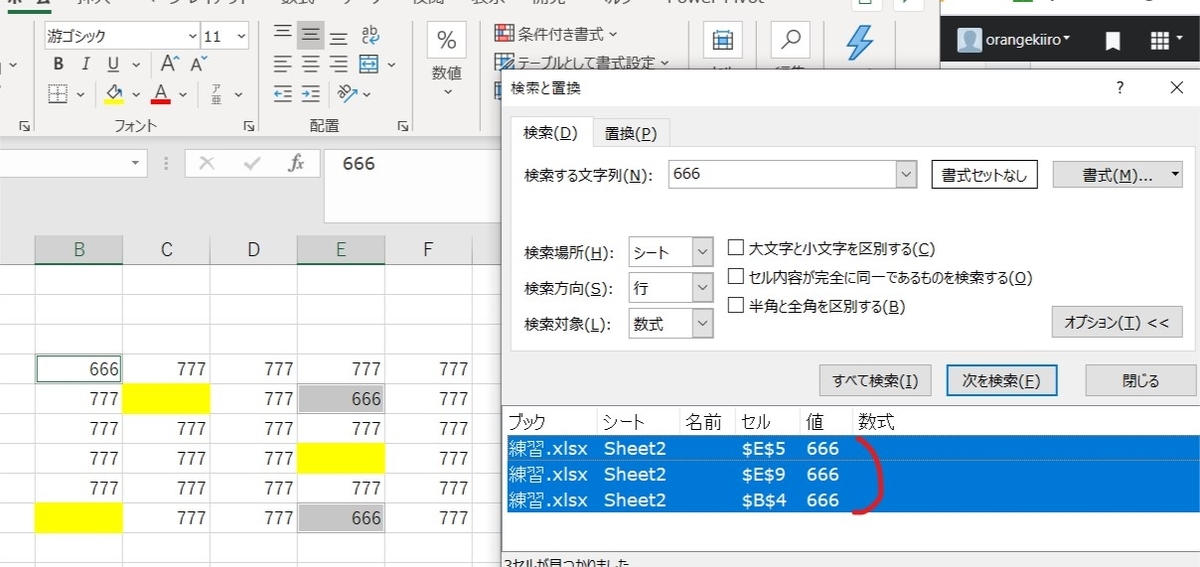
それ以外でも検索と置換の書式ボタンで書式を選択し、検索すると、フォントの色などで検索、選択することができる